一劳永逸的配置opencv+vs2013
作者:彭杰Jay
链接:https://www.zhihu.com/question/24400428/answer/88284063
来源:知乎
著作权归作者所有,转载请联系作者获得授权。
目录
声明:
一、解压OpenCV
比如本人解压在G盘根目录下
<img src="https://pic1.zhimg.com/d6135179281f46ce18ff9a6209d380d0_b.png" data-rawwidth="821" data-rawheight="534" class="origin_image zh-lightbox-thumb" width="821" data-original="https://pic1.zhimg.com/d6135179281f46ce18ff9a6209d380d0_r.png">
二、配置系统环境变量
打开“系统属性”,点击“环境变量”
<img src="https://pic1.zhimg.com/d470fcfbc0bac0f7169574a144951dbc_b.png" data-rawwidth="476" data-rawheight="598" class="origin_image zh-lightbox-thumb" width="476" data-original="https://pic1.zhimg.com/d470fcfbc0bac0f7169574a144951dbc_r.png">
双击Path的值部分
<img src="https://pic3.zhimg.com/f7d668ca7ff2646e6189b2d43f899c9a_b.png" data-rawwidth="445" data-rawheight="560" class="origin_image zh-lightbox-thumb" width="445" data-original="https://pic3.zhimg.com/f7d668ca7ff2646e6189b2d43f899c9a_r.png">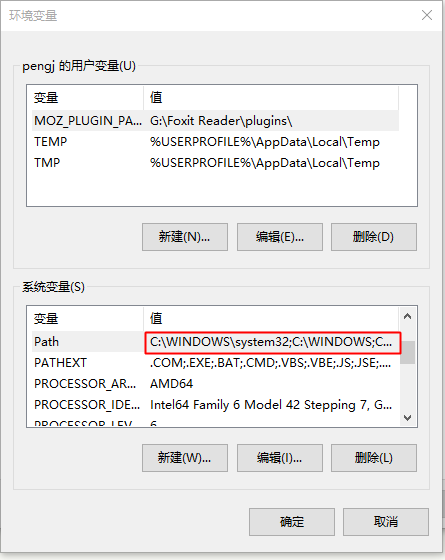
填上OpenCV的bin路径
<img src="https://pic2.zhimg.com/c02b13011b23eead03bc7e944bb7d7e9_b.png" data-rawwidth="651" data-rawheight="181" class="origin_image zh-lightbox-thumb" width="651" data-original="https://pic2.zhimg.com/c02b13011b23eead03bc7e944bb7d7e9_r.png">
注意:
1、此时电脑最好重启下。
2、如果你的应用程序是win32控制台应用程序,则选择x32的路径;如果你的应用程序是win64控制台应用程序,则选择x64的路径。(感谢 @吴信仰 的指正和解惑。)
3、vc10, vc11, vc12 分别表示VS2010, VS2012, VS2013的Visual Studio使用的编译器版本,根据自己的VS版本来填写正确的编译器版本号。
三、创建VS新项目
<img src="https://pic4.zhimg.com/7f15f6fc91c9b851f0260c8cd93f20ef_b.png" data-rawwidth="1366" data-rawheight="725" class="origin_image zh-lightbox-thumb" width="1366" data-original="https://pic4.zhimg.com/7f15f6fc91c9b851f0260c8cd93f20ef_r.png"> <img src="https://pic3.zhimg.com/d8f52c315f4a1f2f42624026d95fbd66_b.png" data-rawwidth="665" data-rawheight="484" class="origin_image zh-lightbox-thumb" width="665" data-original="https://pic3.zhimg.com/d8f52c315f4a1f2f42624026d95fbd66_r.png">
<img src="https://pic3.zhimg.com/d8f52c315f4a1f2f42624026d95fbd66_b.png" data-rawwidth="665" data-rawheight="484" class="origin_image zh-lightbox-thumb" width="665" data-original="https://pic3.zhimg.com/d8f52c315f4a1f2f42624026d95fbd66_r.png">
 <img src="https://pic3.zhimg.com/6f8bce65bad6ea387ca404858b7fc55e_b.png" data-rawwidth="665" data-rawheight="483" class="origin_image zh-lightbox-thumb" width="665" data-original="https://pic3.zhimg.com/6f8bce65bad6ea387ca404858b7fc55e_r.png">
<img src="https://pic3.zhimg.com/6f8bce65bad6ea387ca404858b7fc55e_b.png" data-rawwidth="665" data-rawheight="483" class="origin_image zh-lightbox-thumb" width="665" data-original="https://pic3.zhimg.com/6f8bce65bad6ea387ca404858b7fc55e_r.png">

四、添加项目属性表
“视图”打开“属性窗口”
<img src="https://pic2.zhimg.com/99070c1452bd971d6652d9b1c7f7c939_b.png" data-rawwidth="461" data-rawheight="693" class="origin_image zh-lightbox-thumb" width="461" data-original="https://pic2.zhimg.com/99070c1452bd971d6652d9b1c7f7c939_r.png"> <img src="https://pic2.zhimg.com/23b8967b62c6e5407d776d43e27b0ad5_b.png" data-rawwidth="346" data-rawheight="328" class="content_image" width="346">
<img src="https://pic2.zhimg.com/23b8967b62c6e5407d776d43e27b0ad5_b.png" data-rawwidth="346" data-rawheight="328" class="content_image" width="346">
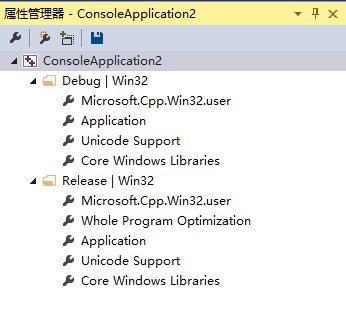
右击“Debug|Win32”点击“添加新项目属性表”(如果想在Release模式下使用OpenCV,右击Release|Win32,同理可得)<img src="https://pic2.zhimg.com/e83136838687ba83e81db9bbf4ede131_b.png" data-rawwidth="351" data-rawheight="358" class="content_image" width="351">
给属性表命名
<img src="https://pic2.zhimg.com/7aed98411d80eb2c9eb51c42fd21f4e1_b.png" data-rawwidth="937" data-rawheight="582" class="origin_image zh-lightbox-thumb" width="937" data-original="https://pic2.zhimg.com/7aed98411d80eb2c9eb51c42fd21f4e1_r.png">
五、配置项目属性表
双击创建的属性表
<img src="https://pic1.zhimg.com/27db5dbe81b73a35f8579b2b70004b68_b.png" data-rawwidth="346" data-rawheight="318" class="content_image" width="346">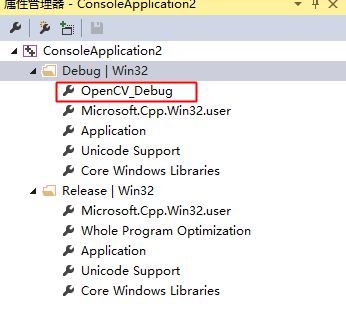
5.1添加包含目录
<img src="https://pic4.zhimg.com/7bc1ca5bb25dc0e38ef967d8ddb33c97_b.png" data-rawwidth="755" data-rawheight="448" class="origin_image zh-lightbox-thumb" width="755" data-original="https://pic4.zhimg.com/7bc1ca5bb25dc0e38ef967d8ddb33c97_r.png"> <img src="https://pic4.zhimg.com/93d0664f7307cf57a640398c5454b7f7_b.png" data-rawwidth="418" data-rawheight="397" class="content_image" width="418">
<img src="https://pic4.zhimg.com/93d0664f7307cf57a640398c5454b7f7_b.png" data-rawwidth="418" data-rawheight="397" class="content_image" width="418">

5.2添加附加库目录
<img src="https://pic2.zhimg.com/be61e855039c30f20822fc95ee0919f9_b.png" data-rawwidth="750" data-rawheight="449" class="origin_image zh-lightbox-thumb" width="750" data-original="https://pic2.zhimg.com/be61e855039c30f20822fc95ee0919f9_r.png"> <img src="https://pic3.zhimg.com/55abca94d7eae1b35ac9cc5124bce092_b.png" data-rawwidth="418" data-rawheight="397" class="content_image" width="418">
<img src="https://pic3.zhimg.com/55abca94d7eae1b35ac9cc5124bce092_b.png" data-rawwidth="418" data-rawheight="397" class="content_image" width="418">
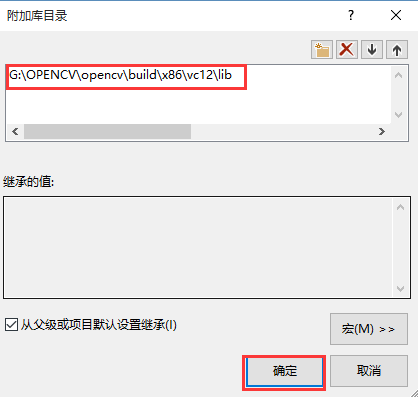
注意:
1、如果你的应用程序是win32控制台应用程序,则选择x32的路径;如果你的应用程序是win64控制台应用程序,则选择x64的路径。
2、vc10, vc11, vc12 分别表示VS2010, VS2012, VS2013的Visual Studio使用的编译器版本,根据自己的VS版本来填写正确的编译器版本号。
5.3添加附加依赖项
附加依赖项如下:
opencv_imgproc249d.lib
opencv_calib3d249d.lib
opencv_contrib249d.lib
opencv_core249d.lib
opencv_features2d249d.lib
opencv_flann249d.lib
opencv_gpu249d.lib
opencv_highgui249d.lib
opencv_legacy249d.lib
opencv_ml249d.lib
opencv_nonfree249d.lib
opencv_objdetect249d.lib
opencv_ocl249d.lib
opencv_photo249d.lib
opencv_stitching249d.lib
opencv_superres249d.lib
opencv_ts249d.lib
opencv_video249d.lib
opencv_videostab249d.lib
注意:
1、249对应OpenCV2.4.9,其他版本做对应修改。
2、后缀d代表Debug模式,如果是Release模式去掉d。依个人情况选择Debug模式或者Release模式。
<img src="https://pic3.zhimg.com/38daa2039c439378a5289b447b98725e_b.png" data-rawwidth="753" data-rawheight="451" class="origin_image zh-lightbox-thumb" width="753" data-original="https://pic3.zhimg.com/38daa2039c439378a5289b447b98725e_r.png">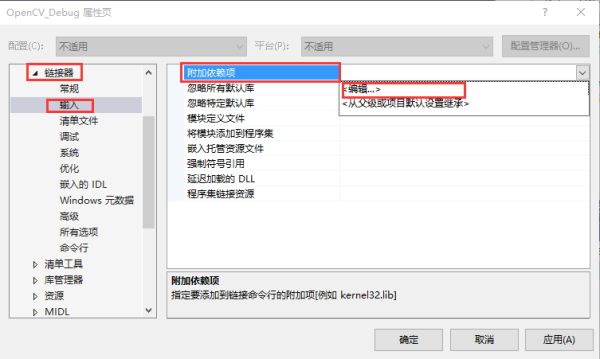 <img src="https://pic3.zhimg.com/dbfdceec72dfc7038037de6aa7bb5e66_b.png" data-rawwidth="422" data-rawheight="399" class="origin_image zh-lightbox-thumb" width="422" data-original="https://pic3.zhimg.com/dbfdceec72dfc7038037de6aa7bb5e66_r.png">
<img src="https://pic3.zhimg.com/dbfdceec72dfc7038037de6aa7bb5e66_b.png" data-rawwidth="422" data-rawheight="399" class="origin_image zh-lightbox-thumb" width="422" data-original="https://pic3.zhimg.com/dbfdceec72dfc7038037de6aa7bb5e66_r.png">

六、引用项目属性表
打开项目目录,你会看到如下文件
<img src="https://pic2.zhimg.com/fd97db6c52b4ce078b34489c08b79aa5_b.png" data-rawwidth="800" data-rawheight="324" class="origin_image zh-lightbox-thumb" width="800" data-original="https://pic2.zhimg.com/fd97db6c52b4ce078b34489c08b79aa5_r.png">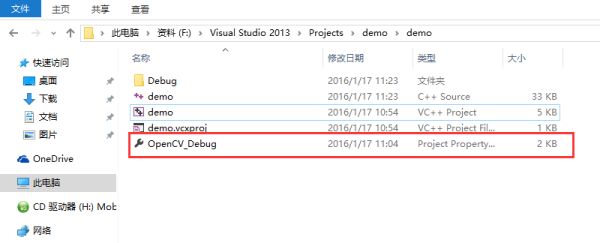
 <img src="https://pic2.zhimg.com/3fb1930f79f0172255ab0cdbb30b1edd_b.png" data-rawwidth="670" data-rawheight="475" class="origin_image zh-lightbox-thumb" width="670" data-original="https://pic2.zhimg.com/3fb1930f79f0172255ab0cdbb30b1edd_r.png">
<img src="https://pic2.zhimg.com/3fb1930f79f0172255ab0cdbb30b1edd_b.png" data-rawwidth="670" data-rawheight="475" class="origin_image zh-lightbox-thumb" width="670" data-original="https://pic2.zhimg.com/3fb1930f79f0172255ab0cdbb30b1edd_r.png">

========================
链接:https://www.zhihu.com/question/24400428/answer/88284063
来源:知乎
著作权归作者所有,转载请联系作者获得授权。
目录
- 解压OpenCV
- 配置系统环境变量
- 创建VS新项目
- 添加项目属性表
- 配置项目属性表
- 引用项目属性表
声明:
- 以下展示内容,配置方案为OpenCV2.4.9+VS2013+win10+x64,但方法适用于OpenCV2.4.8、OpenCV2.4.9、OpenCV2.4.10,适用于win7、win8.1、win10,适用于x64和x84(下面会讲解如何对应修改)。如果问为什么适用?因为我都试过啊~
- 会一次性配置的知友请直接看第四部分和第六部分,因为其余部分跟一次性配置是一样的。
一、解压OpenCV
比如本人解压在G盘根目录下
<img src="https://pic1.zhimg.com/d6135179281f46ce18ff9a6209d380d0_b.png" data-rawwidth="821" data-rawheight="534" class="origin_image zh-lightbox-thumb" width="821" data-original="https://pic1.zhimg.com/d6135179281f46ce18ff9a6209d380d0_r.png">

二、配置系统环境变量
打开“系统属性”,点击“环境变量”
<img src="https://pic1.zhimg.com/d470fcfbc0bac0f7169574a144951dbc_b.png" data-rawwidth="476" data-rawheight="598" class="origin_image zh-lightbox-thumb" width="476" data-original="https://pic1.zhimg.com/d470fcfbc0bac0f7169574a144951dbc_r.png">

双击Path的值部分
<img src="https://pic3.zhimg.com/f7d668ca7ff2646e6189b2d43f899c9a_b.png" data-rawwidth="445" data-rawheight="560" class="origin_image zh-lightbox-thumb" width="445" data-original="https://pic3.zhimg.com/f7d668ca7ff2646e6189b2d43f899c9a_r.png">
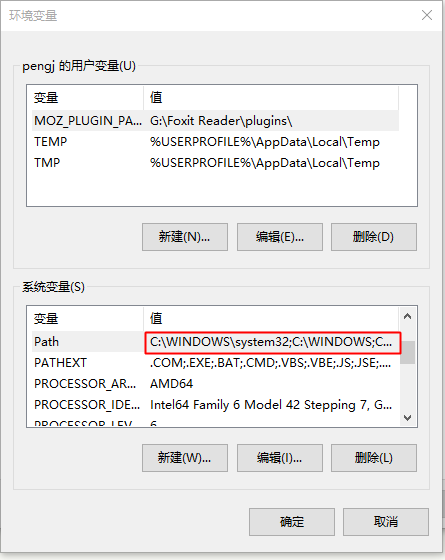
填上OpenCV的bin路径
<img src="https://pic2.zhimg.com/c02b13011b23eead03bc7e944bb7d7e9_b.png" data-rawwidth="651" data-rawheight="181" class="origin_image zh-lightbox-thumb" width="651" data-original="https://pic2.zhimg.com/c02b13011b23eead03bc7e944bb7d7e9_r.png">

注意:
1、此时电脑最好重启下。
2、如果你的应用程序是win32控制台应用程序,则选择x32的路径;如果你的应用程序是win64控制台应用程序,则选择x64的路径。(感谢 @吴信仰 的指正和解惑。)
3、vc10, vc11, vc12 分别表示VS2010, VS2012, VS2013的Visual Studio使用的编译器版本,根据自己的VS版本来填写正确的编译器版本号。
三、创建VS新项目
<img src="https://pic4.zhimg.com/7f15f6fc91c9b851f0260c8cd93f20ef_b.png" data-rawwidth="1366" data-rawheight="725" class="origin_image zh-lightbox-thumb" width="1366" data-original="https://pic4.zhimg.com/7f15f6fc91c9b851f0260c8cd93f20ef_r.png">
 <img src="https://pic3.zhimg.com/d8f52c315f4a1f2f42624026d95fbd66_b.png" data-rawwidth="665" data-rawheight="484" class="origin_image zh-lightbox-thumb" width="665" data-original="https://pic3.zhimg.com/d8f52c315f4a1f2f42624026d95fbd66_r.png">
<img src="https://pic3.zhimg.com/d8f52c315f4a1f2f42624026d95fbd66_b.png" data-rawwidth="665" data-rawheight="484" class="origin_image zh-lightbox-thumb" width="665" data-original="https://pic3.zhimg.com/d8f52c315f4a1f2f42624026d95fbd66_r.png">
 <img src="https://pic3.zhimg.com/6f8bce65bad6ea387ca404858b7fc55e_b.png" data-rawwidth="665" data-rawheight="483" class="origin_image zh-lightbox-thumb" width="665" data-original="https://pic3.zhimg.com/6f8bce65bad6ea387ca404858b7fc55e_r.png">
<img src="https://pic3.zhimg.com/6f8bce65bad6ea387ca404858b7fc55e_b.png" data-rawwidth="665" data-rawheight="483" class="origin_image zh-lightbox-thumb" width="665" data-original="https://pic3.zhimg.com/6f8bce65bad6ea387ca404858b7fc55e_r.png">

四、添加项目属性表
“视图”打开“属性窗口”
<img src="https://pic2.zhimg.com/99070c1452bd971d6652d9b1c7f7c939_b.png" data-rawwidth="461" data-rawheight="693" class="origin_image zh-lightbox-thumb" width="461" data-original="https://pic2.zhimg.com/99070c1452bd971d6652d9b1c7f7c939_r.png">
 <img src="https://pic2.zhimg.com/23b8967b62c6e5407d776d43e27b0ad5_b.png" data-rawwidth="346" data-rawheight="328" class="content_image" width="346">
<img src="https://pic2.zhimg.com/23b8967b62c6e5407d776d43e27b0ad5_b.png" data-rawwidth="346" data-rawheight="328" class="content_image" width="346">
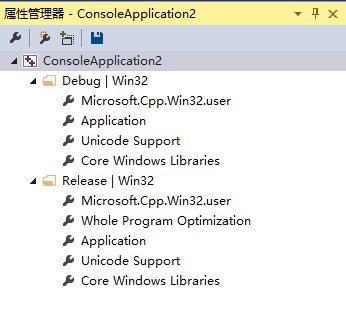
右击“Debug|Win32”点击“添加新项目属性表”(如果想在Release模式下使用OpenCV,右击Release|Win32,同理可得)<img src="https://pic2.zhimg.com/e83136838687ba83e81db9bbf4ede131_b.png" data-rawwidth="351" data-rawheight="358" class="content_image" width="351">

给属性表命名
<img src="https://pic2.zhimg.com/7aed98411d80eb2c9eb51c42fd21f4e1_b.png" data-rawwidth="937" data-rawheight="582" class="origin_image zh-lightbox-thumb" width="937" data-original="https://pic2.zhimg.com/7aed98411d80eb2c9eb51c42fd21f4e1_r.png">

五、配置项目属性表
双击创建的属性表
<img src="https://pic1.zhimg.com/27db5dbe81b73a35f8579b2b70004b68_b.png" data-rawwidth="346" data-rawheight="318" class="content_image" width="346">
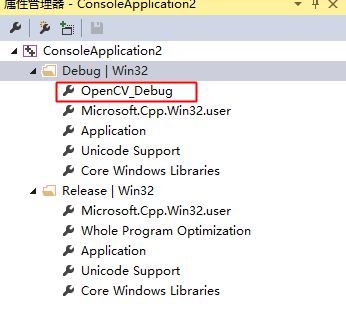
5.1添加包含目录
<img src="https://pic4.zhimg.com/7bc1ca5bb25dc0e38ef967d8ddb33c97_b.png" data-rawwidth="755" data-rawheight="448" class="origin_image zh-lightbox-thumb" width="755" data-original="https://pic4.zhimg.com/7bc1ca5bb25dc0e38ef967d8ddb33c97_r.png">
 <img src="https://pic4.zhimg.com/93d0664f7307cf57a640398c5454b7f7_b.png" data-rawwidth="418" data-rawheight="397" class="content_image" width="418">
<img src="https://pic4.zhimg.com/93d0664f7307cf57a640398c5454b7f7_b.png" data-rawwidth="418" data-rawheight="397" class="content_image" width="418">

5.2添加附加库目录
<img src="https://pic2.zhimg.com/be61e855039c30f20822fc95ee0919f9_b.png" data-rawwidth="750" data-rawheight="449" class="origin_image zh-lightbox-thumb" width="750" data-original="https://pic2.zhimg.com/be61e855039c30f20822fc95ee0919f9_r.png">
 <img src="https://pic3.zhimg.com/55abca94d7eae1b35ac9cc5124bce092_b.png" data-rawwidth="418" data-rawheight="397" class="content_image" width="418">
<img src="https://pic3.zhimg.com/55abca94d7eae1b35ac9cc5124bce092_b.png" data-rawwidth="418" data-rawheight="397" class="content_image" width="418">
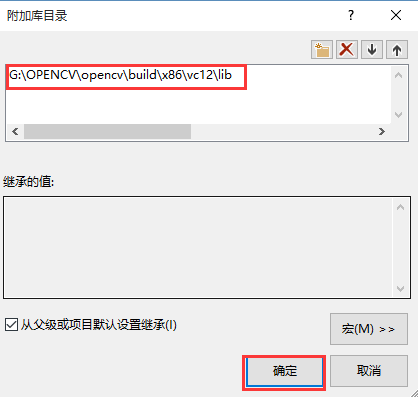
注意:
1、如果你的应用程序是win32控制台应用程序,则选择x32的路径;如果你的应用程序是win64控制台应用程序,则选择x64的路径。
2、vc10, vc11, vc12 分别表示VS2010, VS2012, VS2013的Visual Studio使用的编译器版本,根据自己的VS版本来填写正确的编译器版本号。
5.3添加附加依赖项
附加依赖项如下:
opencv_imgproc249d.lib
opencv_calib3d249d.lib
opencv_contrib249d.lib
opencv_core249d.lib
opencv_features2d249d.lib
opencv_flann249d.lib
opencv_gpu249d.lib
opencv_highgui249d.lib
opencv_legacy249d.lib
opencv_ml249d.lib
opencv_nonfree249d.lib
opencv_objdetect249d.lib
opencv_ocl249d.lib
opencv_photo249d.lib
opencv_stitching249d.lib
opencv_superres249d.lib
opencv_ts249d.lib
opencv_video249d.lib
opencv_videostab249d.lib
注意:
1、249对应OpenCV2.4.9,其他版本做对应修改。
2、后缀d代表Debug模式,如果是Release模式去掉d。依个人情况选择Debug模式或者Release模式。
<img src="https://pic3.zhimg.com/38daa2039c439378a5289b447b98725e_b.png" data-rawwidth="753" data-rawheight="451" class="origin_image zh-lightbox-thumb" width="753" data-original="https://pic3.zhimg.com/38daa2039c439378a5289b447b98725e_r.png">
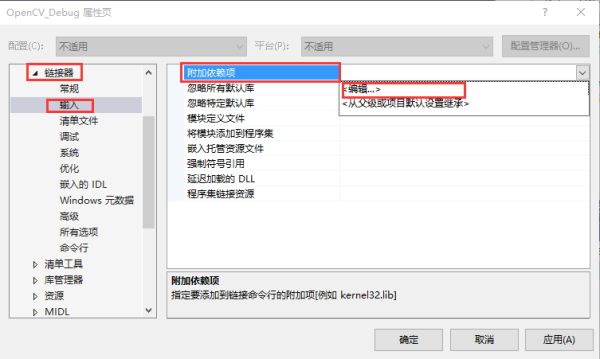 <img src="https://pic3.zhimg.com/dbfdceec72dfc7038037de6aa7bb5e66_b.png" data-rawwidth="422" data-rawheight="399" class="origin_image zh-lightbox-thumb" width="422" data-original="https://pic3.zhimg.com/dbfdceec72dfc7038037de6aa7bb5e66_r.png">
<img src="https://pic3.zhimg.com/dbfdceec72dfc7038037de6aa7bb5e66_b.png" data-rawwidth="422" data-rawheight="399" class="origin_image zh-lightbox-thumb" width="422" data-original="https://pic3.zhimg.com/dbfdceec72dfc7038037de6aa7bb5e66_r.png">

六、引用项目属性表
打开项目目录,你会看到如下文件
<img src="https://pic2.zhimg.com/fd97db6c52b4ce078b34489c08b79aa5_b.png" data-rawwidth="800" data-rawheight="324" class="origin_image zh-lightbox-thumb" width="800" data-original="https://pic2.zhimg.com/fd97db6c52b4ce078b34489c08b79aa5_r.png">
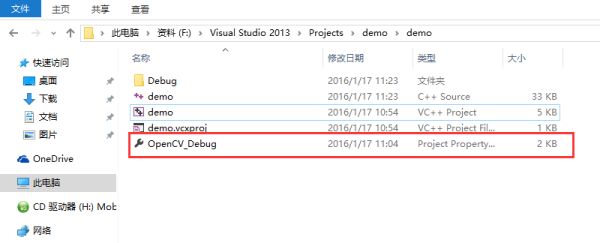
以后新建项目时,打开属性管理器,右击Debug|Win32选择添加现有属性表上述文件即可。
 <img src="https://pic2.zhimg.com/3fb1930f79f0172255ab0cdbb30b1edd_b.png" data-rawwidth="670" data-rawheight="475" class="origin_image zh-lightbox-thumb" width="670" data-original="https://pic2.zhimg.com/3fb1930f79f0172255ab0cdbb30b1edd_r.png">
<img src="https://pic2.zhimg.com/3fb1930f79f0172255ab0cdbb30b1edd_b.png" data-rawwidth="670" data-rawheight="475" class="origin_image zh-lightbox-thumb" width="670" data-original="https://pic2.zhimg.com/3fb1930f79f0172255ab0cdbb30b1edd_r.png">

========================
以上,应该算VS一次配置永久使用OpenCV了^